
گھوںسلا کی ابتدا صرف ایک کے ساتھ ہوئی ہوشیار ترموسٹیٹ ، لیکن کمپنی گذشتہ برسوں میں کافی حد تک بڑھی ہے۔ اور اب ، ان کا اپنا سیکیورٹی سسٹم ہے جس کو گھوںسلا سیکور کہا جاتا ہے۔ اسے انسٹال کرنے اور اسے ترتیب دینے کا طریقہ یہاں ہے۔
متعلقہ: گھوںسلا ترموسٹیٹ ای بمقابلہ گھوںسلا ترموسٹیٹ: کیا فرق ہے؟
باکس میں ، نیسٹ سیکور دو کیچین ٹیگ (پاس کوڈ میں داخل ہوئے بغیر آسانی سے اپنے سسٹم کو بازو اور غیر مسلح کرنے کے لئے) کے ساتھ آتا ہے ، دو سینسر (جو موشن سینسر اور دروازوں اور کھڑکیوں کے لئے کھلی / قریبی سینسر کی حیثیت سے کام کر سکتے ہیں) ، اور مرکزی یونٹ جو کیپیڈ ، الارم اور ایک اور حرکت سینسر کی حیثیت سے کام کرتا ہے۔
اس کے علاوہ ، آپ اپنے گھوںسلا کے دوسرے سامان (جیسے جیسے) کو مربوط کرسکتے ہیں گھوںسلا کیمرہ ) - اس کے ساتھ ساتھ گھٹنوں کے محفوظ سسٹم میں بھی بہت ہی زبردست دوسرے گیئر۔ ابھی کے لئے ، ہم ابھی آپ کو یہ بتانے جارہے ہیں کہ گھسٹوں کی حفاظت کو انسٹال اور چلانے کے لئے کس طرح انسٹال اور ترتیب دیں۔
اگر آپ کے پاس پہلے ہی گھوںسلا کی مصنوع ہے ، تو شاید آپ نے پہلے ہی اپنے فون پر گھوںسلا کی ایپ انسٹال کرلی ہے ، لیکن اگر اب تک کی یہ آپ کی پہلی گھوںسلا مصنوعہ ہے تو آپ کو ایپ ڈاؤن لوڈ کرنے کی ضرورت ہوگی (کے لئے دستیاب ہے) iOS اور انڈروئد آلات) اور نیسٹ اکاؤنٹ بنانے کیلئے "سائن اپ" پر تھپتھپائیں۔
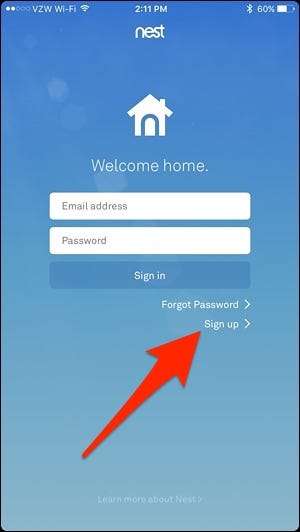
اس عمل کو جاری رکھیں جب تک کہ آپ ایپ کی مرکزی ہوم اسکرین پر نہ پہنچیں۔ اب آپ سیکیورٹی سسٹم مرتب کرنے کے لئے تیار ہیں۔
گھوںسلا گارڈ قائم کرنا
نیس گارڈ سسٹم میں مرکزی اکائی ہے ، اور آپ پہلے اسے ترتیب دیں گے۔ شروع کرنے کے لئے بڑے "+" بٹن پر ٹیپ کریں۔
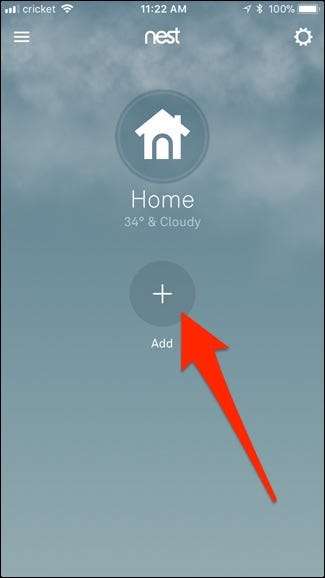
ایپ کی مدد سے آپ جس آلہ کو مرتب کررہے ہیں اس کے پچھلے حصے میں ایک QR کوڈ اسکین کرنے کی اجازت دیتا ہے ، لہذا اسے اپنے کیمرے تک رسائی حاصل کرنے کی اجازت دیں اور کوڈ اسکین کرنے کیلئے استعمال کریں۔
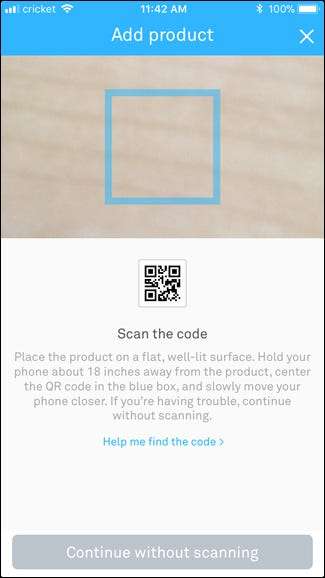
اس سے خود بخود پتہ چل جائے گا کہ آپ کون سا پروڈکٹ ترتیب دے رہے ہیں۔ اس معاملے میں ، یہ گھوںسلا محافظ ہے۔ اگلی سکرین پر ، ایپ اس بات پر تبادلہ خیال کرے گی کہ ڈیوائس کیا کرتی ہے۔ جاری رکھنے کے لئے نچلے حصے میں "اگلا" مارو۔
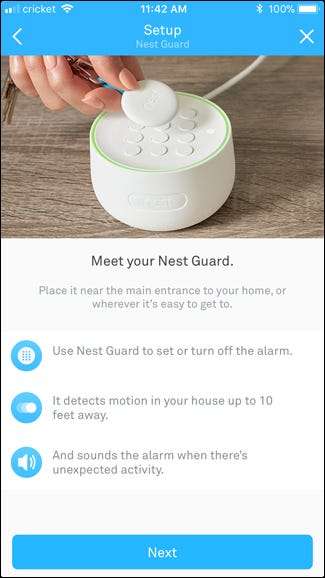
گھریلو کیبل اور پاور اڈاپٹر کا استعمال کرکے نسٹ گارڈ میں پلگ ان کریں۔ پھر ایپ میں "اگلا" ٹکرائیں۔
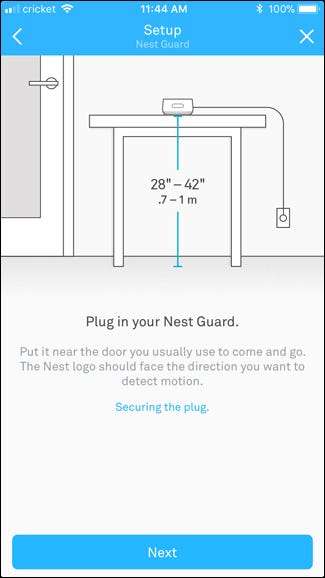
ڈیوائس کے آخر میں ایک ہلچل کا شور نکلے گا اور کنکشن کے عمل میں آپ کی رہنمائی ہوگی۔ اس کے بعد آپ آلہ کو اپنے وائی فائی نیٹ ورک سے مربوط کریں گے ، لہذا فہرست سے اپنے نیٹ ورک کا انتخاب کریں۔
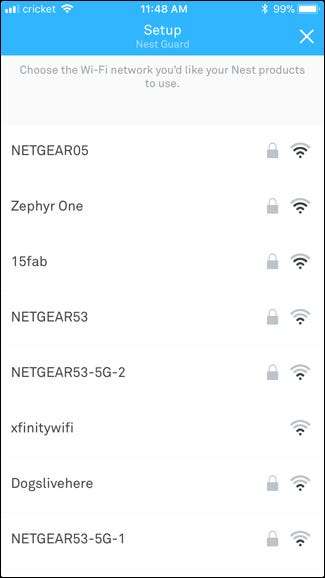
اپنے وائی فائی نیٹ ورک کے لئے پاس ورڈ درج کریں اور "اگلا" ہٹ کریں۔
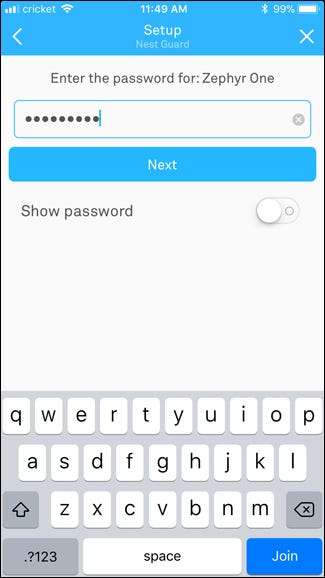
اپنے وائی فائی سے مربوط ہونے کے لئے کچھ لمحے دیں۔ ایک بار وہ مکمل ہوجانے کے بعد ، نیچے "اگلا" ٹیپ کریں۔
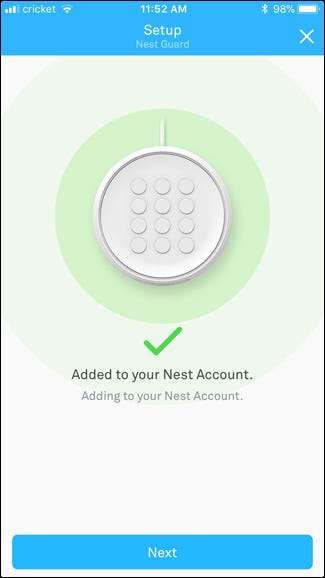
نیکسٹ گارڈ کے بلٹ ان موشن سینسر کے سامنے چل کر آزمائیں۔ جب بھی اس کی حرکت کا پتہ لگاتا ہے تو یہ روشن ہوجائے گا۔ اگر آپ کے پاس چھوٹے چھوٹے پالتو جانور موجود ہیں تو ممکن ہے کہ دوسری صورت میں اسے بند کردیں۔ جاری رکھنے کے لئے "اگلا" مارو۔
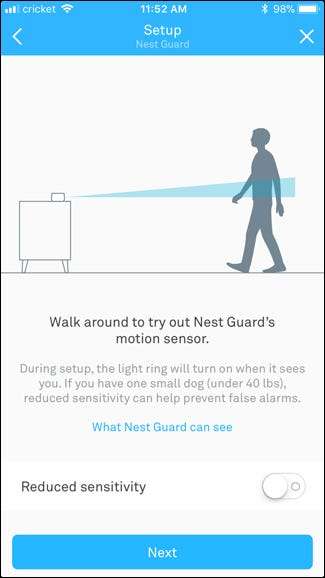
اگلی سکرین پر ، منتخب کریں کہ آپ اپنے گھر میں جہاں گھوںسلا گارڈ رکھ رہے ہو۔

اب وقت آگیا ہے کہ پاس کوڈز ترتیب دیئے جائیں ، جو کیپیڈ سے سیکیورٹی سسٹم کو اسلحہ اور اسلحے سے پاک کرنے کے لئے استعمال ہوتے ہیں ، اور ساتھ ہی الارم بجنے پر بند کردیتے ہیں۔ جاری رکھنے کے لئے ایپ میں "نیکسٹ" کو دبائیں۔
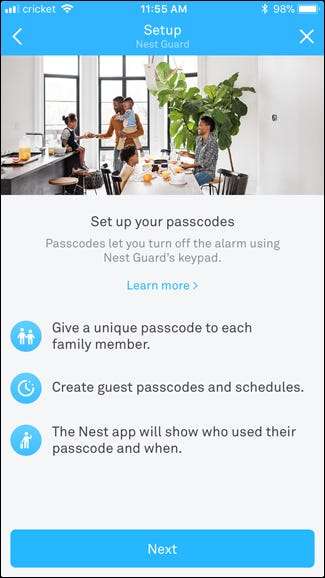
ایپ آپ کو استعمال کرنے کے لئے تیار کردہ پاس کوڈ دے گی ، لیکن اگر آپ چاہیں تو اسے تبدیل کرنے کے لئے نچلے حصے میں "پاس کوڈ کو تبدیل کریں" پر ٹیپ کرسکتے ہیں۔ بصورت دیگر ، "اس پاس کوڈ کو برقرار رکھیں" پر تھپتھپائیں۔
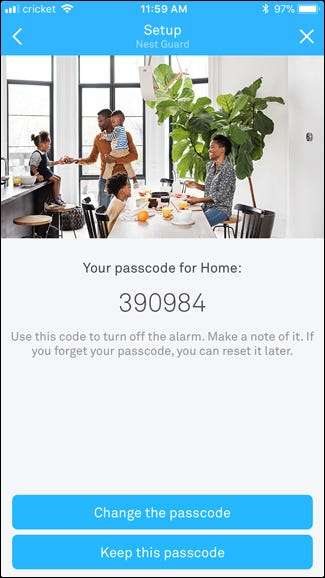
گھوںسلا خود بخود ہر ایک کو ای میل کرے گا جو آپ کے گھوںسلا کے فیملی اکاؤنٹ میں ہے ایک انوکھا پاس کوڈ ہے ، لیکن آپ مزید لوگوں کو بھی شامل کرسکتے ہیں۔
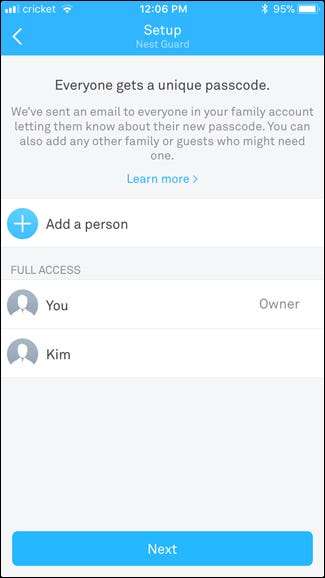
نیس گارڈ اب قائم ہے اور جانے کے لئے تیار ہے۔ تکنیکی طور پر ، آپ اپنے گھر کو محفوظ بنانے کے لئے صرف اس ایک آلہ کا استعمال کرسکتے ہیں ، لیکن اگر آپ کے ایک سے زیادہ انٹری پوائنٹس ہیں تو ، آپ دوسرے سینسرز کو ترتیب دینا چاہتے ہیں جو سسٹم میں شامل تھے۔ آئیے اب یہ کریں۔
گھوںسلا کا پتہ لگانے والے سینسر مرتب کرنا
ایپ میں "دوسرا پروڈکٹ شامل کریں" پر ٹیپ کریں۔
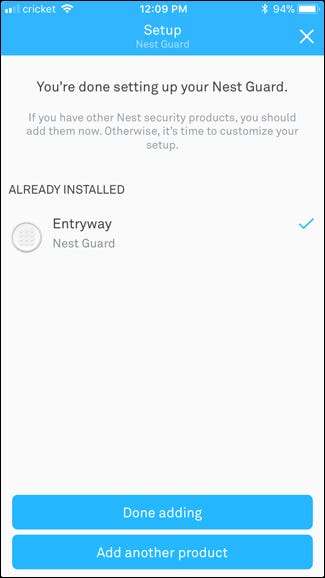
نیسٹ گارڈ کی طرح ہی ، یہاں سینسر سے منسلک کیو آر کوڈ موجود ہے جسے آپ اسکین کرسکتے ہیں۔ ایک بار اسکین کرنے کے بعد ، سینسر ترتیب دینا شروع کرنے کے لئے ایپ میں "نیکسٹ" کو دبائیں۔
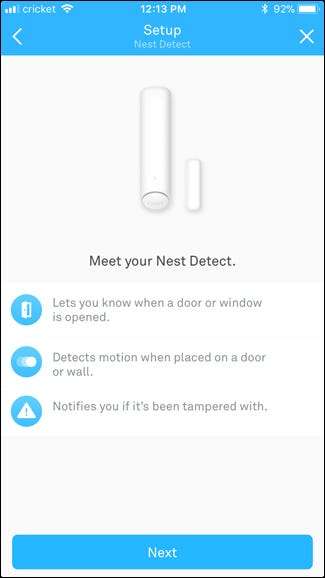
کیو آر کوڈ ٹیب کو کھینچیں اور نیلے رنگ کے چمکنے کے ل the سینسر پر روشنی کا انتظار کریں۔ اگر ایسا نہیں ہوتا ہے تو ، اسے آن کرنے کے لor سینسر پر "گھوںسلا" بٹن دبائیں۔ اگلے مرحلے تک جاری رکھنے کے لئے ایپ میں "اگلا" دبائیں۔
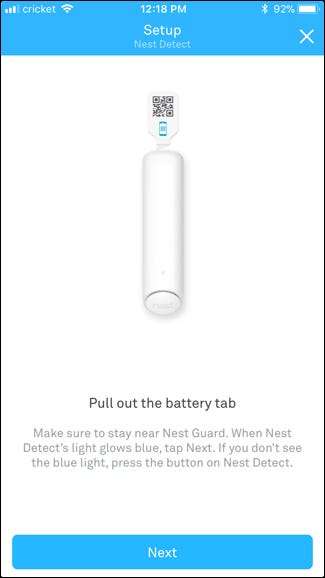
نیسٹ گارڈ کے ساتھ جوڑ بنانے کے لئے سینسر کا انتظار کریں۔ جب یہ ختم ہوجائے تو ، ایپ میں "انسٹالیشن میں جاری رکھیں" پر ٹیپ کریں۔
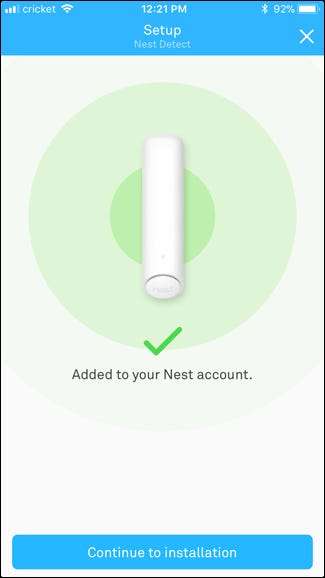
اگلا ، منتخب کریں کہ آپ سینسر کہاں رکھنے کا ارادہ رکھتے ہیں ، یا تو دروازے ، دیوار یا کھڑکی پر۔ کسی کا انتخاب اس بات کا تعین کرے گا کہ سینسر کونسی سرگرمیوں کا پتہ لگاسکتا ہے اور آیا آپ کو کھلے / قریب مقناطیس کی ضرورت ہوگی یا نہیں۔ میں "وال" منتخب کرنے جا رہا ہوں اور پھر "اگلا" ٹکرائیں۔
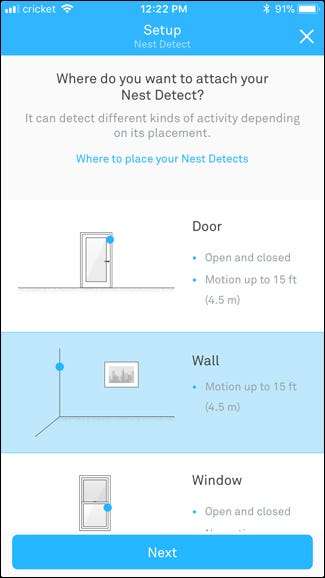
اس کے بعد ، میں یہ انتخاب کرنے جا رہا ہوں کہ میں بالکل سینسر کہاں رکھ رہا ہوں ، یا تو کسی کونے میں یا سیدھا کہیں دیوار پر۔ کسی ایک کو منتخب کرنے کے بعد "اگلا" مارو۔
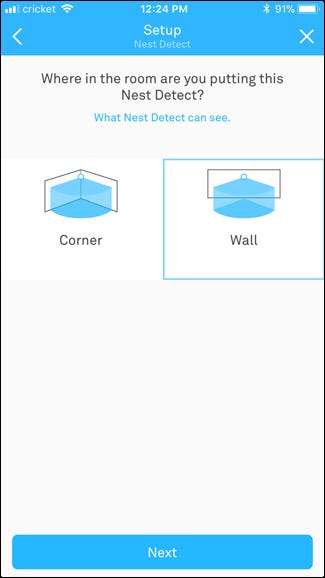
اس کے بعد ، منتخب کریں کہ آپ کے گھر پر سینسر کہاں رکھا جائے گا۔
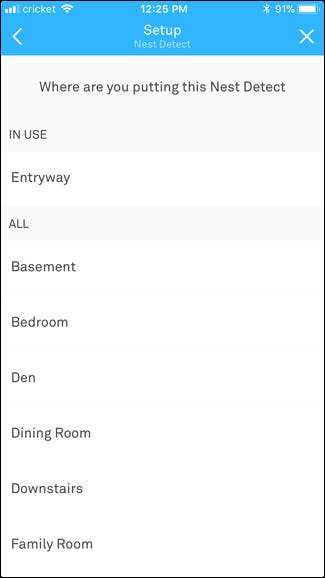
اس کے بعد ، یہ آپ کو بتائے گا کہ آپ کو سینسر انسٹال کرنے کی ضرورت ہے اور اس عمل کے ل. آپ کو کس حد تک لے جانے کی ضرورت ہے ، اس میں یہ بھی شامل ہے کہ انتہائی درست حرکت کا پتہ لگانے کے لئے اسے کس حد تک انسٹال کرنا ہے۔ جب اس حرکت کا پتہ لگاتا ہے تو ، ایک سفید ایل ای ڈی سینسر پر روشنی ڈالے گا ، جو رات کے وقت جب آپ گھر سے گھر جاتے ہیں جب لائٹس بند ہوتی ہیں تو اس طرح کی نائٹ لائٹ بھی کام کرتی ہے۔


اس کے بعد ، آپ مزید سینسر شامل کرنا جاری رکھ سکتے ہیں ، لیکن ہم اس گائیڈ کی خاطر گھوںسلا ٹیگ لگانے کی طرف بڑھ رہے ہیں۔
گھوںسلا کے ٹیگز مرتب کرنا
سسٹم کے ساتھ آئے ایک یا دونوں گھونسلے کے ٹیگز ترتیب دینا شروع کرنے کیلئے "دوسرا پروڈکٹ شامل کریں" پر تھپتھپائیں۔
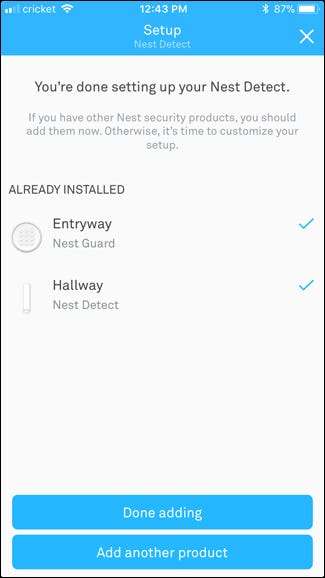
ایک بار پھر ، ٹیگ کے پچھلے حصے میں کیو آر کوڈ اسکین کریں اور پھر ایپ میں "اگلا" ٹکرائیں۔
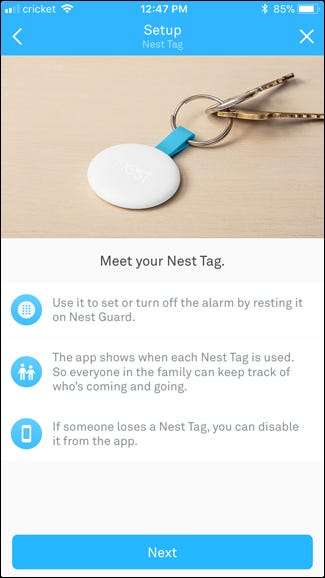
اپنے گھوںسلا کے خاندانی اکاؤنٹ میں کسی کو ٹیگ تفویض کریں اور "اگلا" ہٹ کریں۔
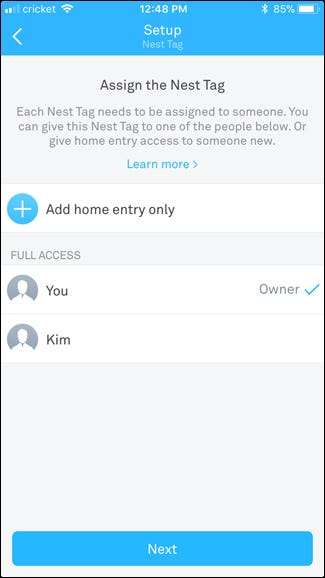
ٹیگ کو ایک نام دیں (اگر آپ چاہتے ہیں) اور پھر نچلے حصے میں "اگلا" ٹیپ کریں۔
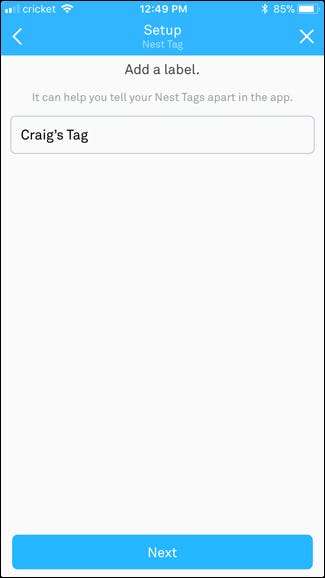
جب ٹیگ آپ کے گھوںسلا اکاؤنٹ سے منسلک ہوتا ہے تو پھر "اگلا" کو تھپتھپائیں۔
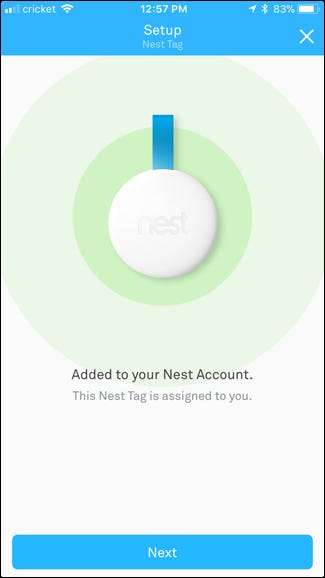
نیس گارڈ کے قریب ٹیگ لگا کر آزمائیں۔ اگر یہ کام کرتا ہے تو ، یہ ایک گھماؤ آواز لگائے گا اور روشنی سبز ہوجائے گی۔ ایپ میں "اگلا" مارو۔
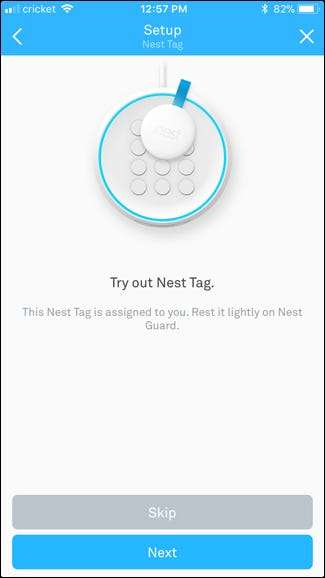
سیٹ اپ مکمل کرنے کے لئے دوبارہ "اگلا" دبائیں۔
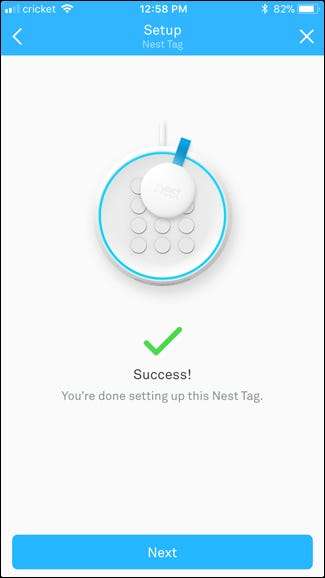
ایک بار جب آپ نے اپنے گھوںسلا کے محفوظ نظام میں سب کچھ مرتب کرلیا اور اس میں شامل کرلیا تو ، نچلے حصے میں "شامل ہو گیا" پر ٹیپ کریں۔
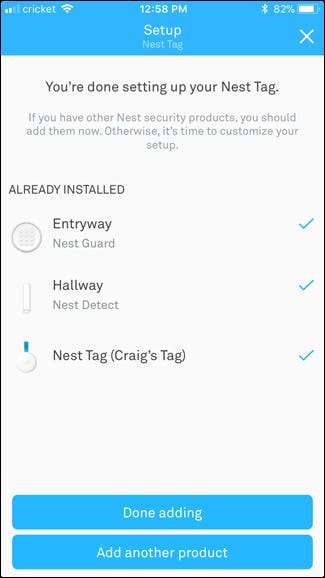
اگلی سکرین پر ، آپ ایک ویڈیو دیکھ سکتے ہیں جس میں آپ کو سسٹم کی مختلف خصوصیات دکھاتی ہیں۔ پھر "اگلا" ہٹائیں۔
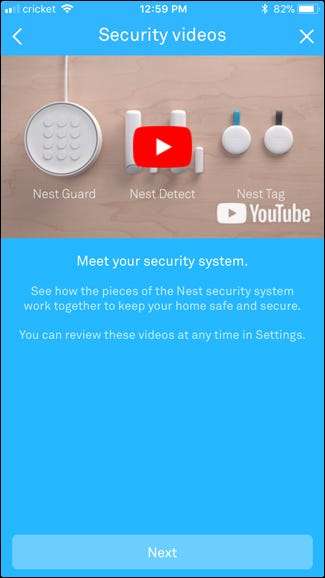
اگر آپ اپنے گھریلو محفوظ نظام کی مختلف ترتیبات کو اپنی مرضی کے مطابق بنانا چاہتے ہیں تو ، "ترتیبات" پر ٹیپ کریں۔ بصورت دیگر ، "مکمل" کو دبائیں۔ آپ کسی بھی وقت ان سیٹنگوں تک رسائی حاصل کرسکتے ہیں۔
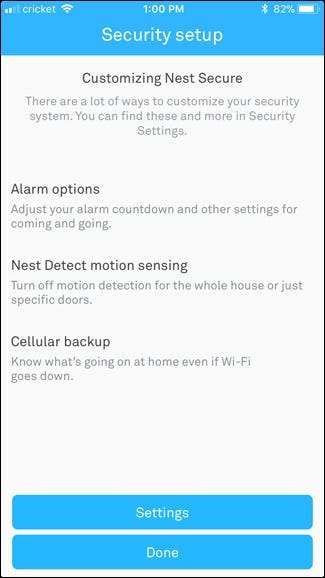
اب آپ گھوںسلا ایپ کی مرکزی ہوم اسکرین پر اپنا سیکیورٹی سسٹم دیکھیں گے۔ آپ اپنے سسٹم کو بازو یا غیر مسلح کرنے کے لئے اس پر ٹیپ کرسکتے ہیں۔
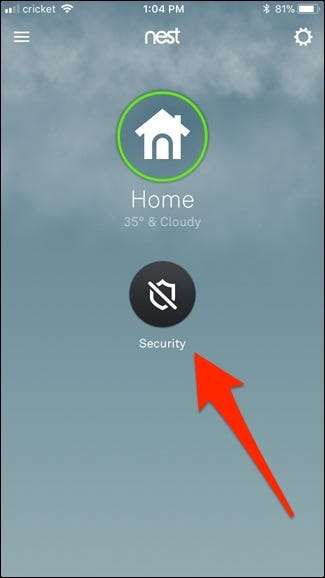
تین بازو / غیر مسلح کی ترتیبات ہیں جن میں سے انتخاب کریں: آف ، ہوم ، اور دور۔ ہوم (ارف ہوم اور گارڈنگ) سسٹم کو مسلح کرے گا اور خطرے کی گھنٹی بجا دے گا ، لیکن صرف اس دروازے اور کھڑکیوں کے لئے جو حرکت میں ہوں گے اس ترتیب سے مستثنیٰ ہے۔ دور (ارف ایو اور گارڈنگ) پچھلی ترتیب کی طرح ہے ، لیکن اس میں حرکت بھی شامل ہے۔ جب بھی آپ اسے دور سیٹ کرتے ہیں تو ، اس کے باضابطہ اسلحہ سے پہلے آپ کے پاس 60 سیکنڈ کا فاصلہ ہوگا ، لیکن اس وقت کی حد کی ترتیبات میں حسب ضرورت ہے۔
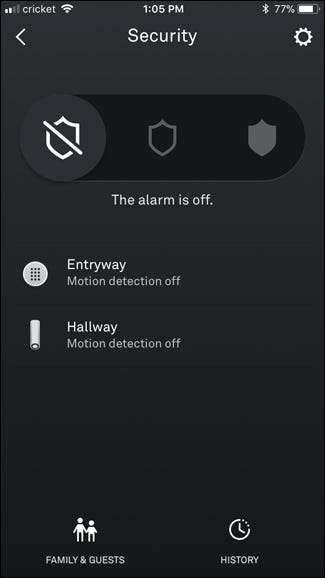
آپ نسٹ گارڈ پر موجود کیپیڈ کو سسٹم کو بازو اور اسلحے سے پاک کرنے کے لئے ، نیز ٹیگ کا استعمال بھی کرسکتے ہیں۔ تاہم ، آپ کی نیس ٹیگ کا استعمال آپ کو صرف آف اور ایون کے مابین تبدیل ہوجائے گا۔
اس مقام پر ، آپ جانا اچھا ہے! اپنے آپ کو تمام خصوصیات سے واقف کرنے کے لئے ایپ میں موجود مختلف آپشنز اور سیٹنگس کو ضرور ڈھونڈیں۔






